图文教你一键取消ppt动画效果 PPT如何取消全部动画效果
更新时间:2023-08-30 14:08:48作者:xiaoliu
图文教你一键取消ppt动画效果,在现代商务演示中,PPT动画效果被广泛应用,以增加演示的吸引力和生动性,有时候我们可能需要取消全部动画效果,以便更加专注于内容的呈现。如何一键取消PPT中的所有动画效果呢?本文将图文并茂地教你如何实现这一操作。无论是为了简化演示过程,还是为了追求简洁和专业,取消动画效果都是一个方便快捷的方法。接下来我们将一起探索这个实用的技巧。
具体方法如下:
1、在电脑上打开PPT。
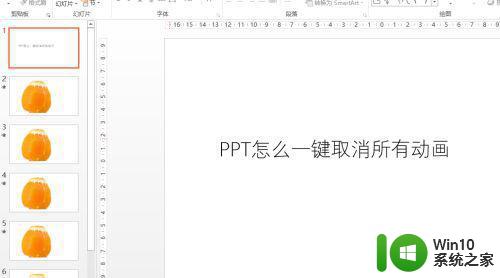
2、此时在菜单栏点击“幻灯片放映”---“放映设置”。
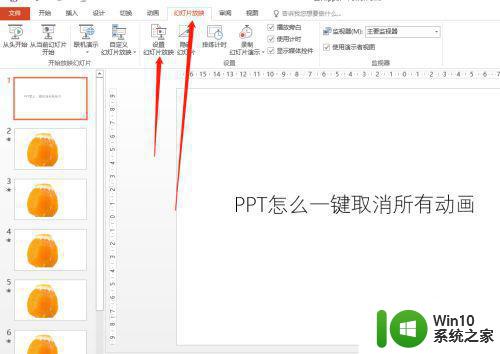
3、在弹出的窗口中点击勾选“放映时不加动画”、

4、设置完成之后点击“确定”按钮。
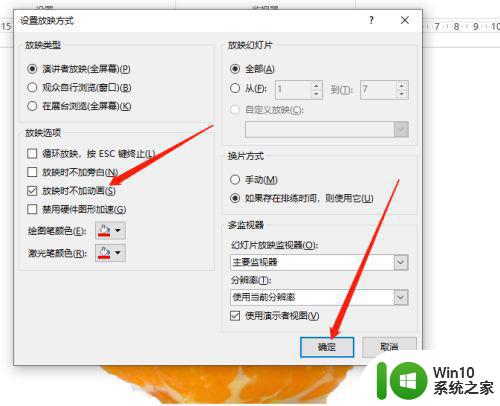
5、此时来放映就没有动画效果了。
以上就是如何一键取消PPT动画效果的全部内容,有需要的用户可以根据小编提供的步骤进行操作,希望对大家有所帮助。
图文教你一键取消ppt动画效果 PPT如何取消全部动画效果相关教程
- 怎么关闭ppt的动画效果 PPT中取消动画效果的快速方法
- wps一键取消动画 wps一键取消ppt动画
- wps如何一下取消所有ppt动画设计 wps如何取消所有ppt动画设计
- wps取消动态效果在哪设置 wps动态效果设置在哪取消
- 怎么一键取消ppt自动播放 ppt自动播放取消方法
- wps怎么做ppt wps怎么做ppt动画效果
- wps自定义动画效果 wps自定义动画效果教程
- wps最新版添加效果在哪 每页ppt中单个动画怎么设置 wps最新版每页ppt如何设置单个动画
- wps动画效果如何实现 wps动画效果实现方法
- wps怎么关了动画效果 wps动画效果失效了怎么解决
- 怎么一键删除ppt动画 PPT页面动画一键删除的方法
- wps怎么关闭动画效果 wps关闭动画效果方法
- U盘装机提示Error 15:File Not Found怎么解决 U盘装机Error 15怎么解决
- 无线网络手机能连上电脑连不上怎么办 无线网络手机连接电脑失败怎么解决
- 酷我音乐电脑版怎么取消边听歌变缓存 酷我音乐电脑版取消边听歌功能步骤
- 设置电脑ip提示出现了一个意外怎么解决 电脑IP设置出现意外怎么办
电脑教程推荐
- 1 w8系统运行程序提示msg:xxxx.exe–无法找到入口的解决方法 w8系统无法找到入口程序解决方法
- 2 雷电模拟器游戏中心打不开一直加载中怎么解决 雷电模拟器游戏中心无法打开怎么办
- 3 如何使用disk genius调整分区大小c盘 Disk Genius如何调整C盘分区大小
- 4 清除xp系统操作记录保护隐私安全的方法 如何清除Windows XP系统中的操作记录以保护隐私安全
- 5 u盘需要提供管理员权限才能复制到文件夹怎么办 u盘复制文件夹需要管理员权限
- 6 华硕P8H61-M PLUS主板bios设置u盘启动的步骤图解 华硕P8H61-M PLUS主板bios设置u盘启动方法步骤图解
- 7 无法打开这个应用请与你的系统管理员联系怎么办 应用打不开怎么处理
- 8 华擎主板设置bios的方法 华擎主板bios设置教程
- 9 笔记本无法正常启动您的电脑oxc0000001修复方法 笔记本电脑启动错误oxc0000001解决方法
- 10 U盘盘符不显示时打开U盘的技巧 U盘插入电脑后没反应怎么办
win10系统推荐
- 1 番茄家园ghost win10 32位官方最新版下载v2023.12
- 2 萝卜家园ghost win10 32位安装稳定版下载v2023.12
- 3 电脑公司ghost win10 64位专业免激活版v2023.12
- 4 番茄家园ghost win10 32位旗舰破解版v2023.12
- 5 索尼笔记本ghost win10 64位原版正式版v2023.12
- 6 系统之家ghost win10 64位u盘家庭版v2023.12
- 7 电脑公司ghost win10 64位官方破解版v2023.12
- 8 系统之家windows10 64位原版安装版v2023.12
- 9 深度技术ghost win10 64位极速稳定版v2023.12
- 10 雨林木风ghost win10 64位专业旗舰版v2023.12